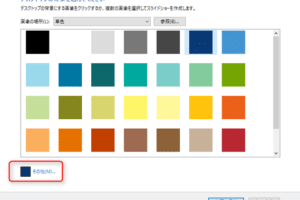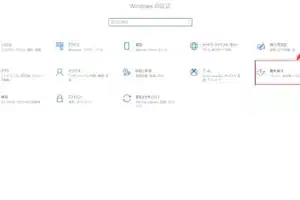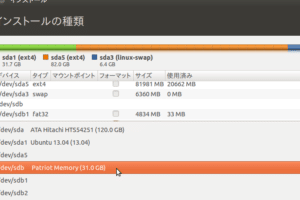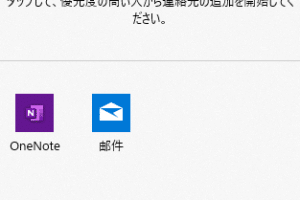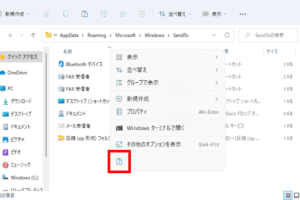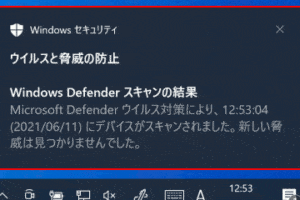Windows管理者権限の確認と設定方法
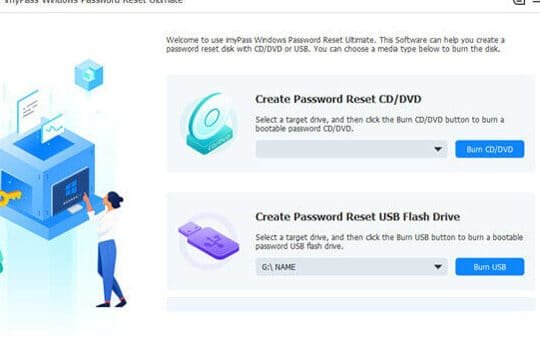
:
Windows管理者権限は、コンピュータの設定を変更したり、プログラムをインストールしたりするなど、コンピュータを管理するための特別な権限です。管理者権限を確認したり、設定したりすることは、コンピュータを安全に管理するために重要なことです。
管理者権限を確認する方法
1. コントロールパネルを開く
コントロールパネルを開くには、スタートメニューの「検索」バーに「コントロールパネル」と入力して検索するか、WindowsキーとIキーを同時に押して設定を開き、「コントロールパネル」をクリックします。
2. 「ユーザーアカウント」をクリックする
Windows付箋を常に表示する設定方法コントロールパネルが開いたら、「ユーザーアカウント」をクリックします。
3. 「ユーザーアカウントの管理」をクリックする
「ユーザーアカウント」が開いたら、「ユーザーアカウントの管理」をクリックします。
4. 管理者権限を持つユーザーアカウントを確認する
Windowsフォームアプリケーションの開発と公開方法「ユーザーアカウントの管理」が開いたら、管理者権限を持つユーザーアカウントが「管理者」グループに含まれていることを確認します。
管理者権限を設定する方法
1. コントロールパネルを開く
コントロールパネルを開くには、スタートメニューの「検索」バーに「コントロールパネル」と入力して検索するか、WindowsキーとIキーを同時に押して設定を開き、「コントロールパネル」をクリックします。
2. 「ユーザーアカウント」をクリックする
コントロールパネルが開いたら、「ユーザーアカウント」をクリックします。
3. 「ユーザーアカウントの管理」をクリックする
「ユーザーアカウント」が開いたら、「ユーザーアカウントの管理」をクリックします。
4. 管理者権限を設定したいユーザーアカウントをクリックする
「ユーザーアカウントの管理」が開い